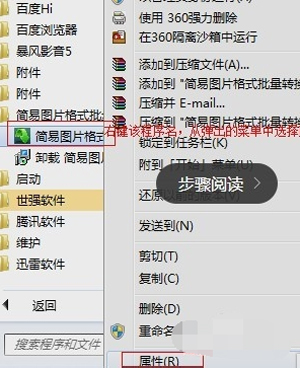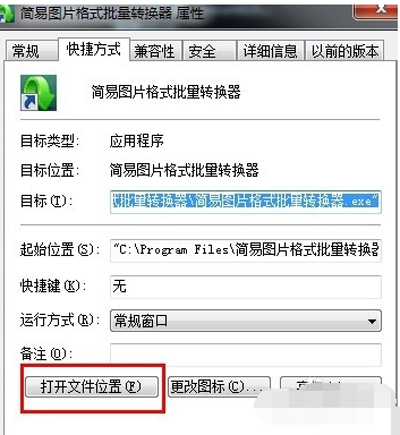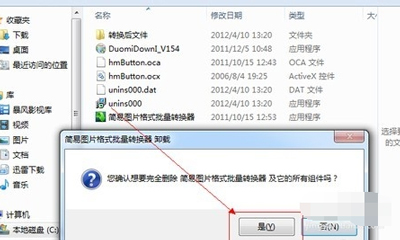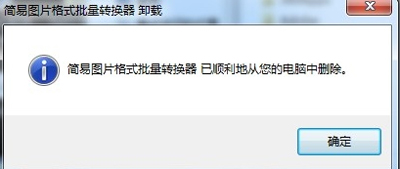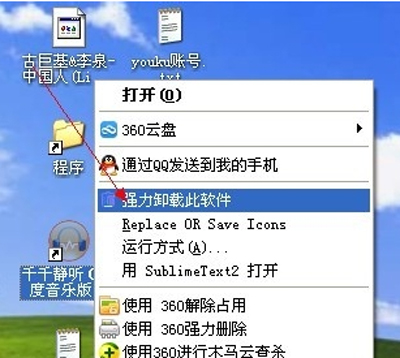电脑系统怎么清理流氓软件 删除垃圾软件的操作方法
怎么清理流氓软件?如何彻底卸载电脑中的流氓软件呢?下面就给大家介绍电脑删除垃圾流氓软件的操作步骤。
操作方法:
1,在桌面找看能不能找到软件的快捷方式如果不能就打开开始菜单中选中要卸载的程序右键点点击属性。
2,弹出对话框,win7的是点击打开文件位置 XP系统的就是查找目标。
3,系统会自动找到安装软件的目录,找到un开头的,点击运行提示弹出对话框是否完全删除此程序。
4,根据软件步骤点击下一步,就可以卸载完成,完成后重启电脑。
5,如上面的方法也不能卸载,就安装个360然后点击软件图片右键选择强力卸载此软件,一般都可解决流氓软件的问题。
其他电脑问题解答:
IE浏览器打不开怎么办 IE浏览器无法运行的解决方法
Win7系统电脑windows安全中心无法启用的解决方法
Win7系统电脑开启主题aero peek视觉效果的方法
相关推荐
-
RogueKiller(流氓软件杀手) V15.5.2.0 免费版

RogueKiller 是一套有用进程扫描程序,使用该软件的时候他将会在您的电脑上执行的应用程序进行扫描以及观测哪些恶意的流氓软件。并将这些流氓软件进行删除,该程序软件还内自带有多种方面内容的识别库,可以更加安全保护您的电脑不受流氓软件的侵袭。
-
RogueKiller(流氓软件杀手) V15.5.1.0 中文版

RogueKiller是一款好用的流氓软件杀手,能够快速扫描电脑上正在执行的应用程序,帮助用户删除恶意的流氓软件,非常方便,软件操作简单易上手,支持多个操作系统,功能强大,让流氓弹窗和软件无处遁形,有需要的用户快来下载体验吧。
-
SoftCnKiller V2.64 最新版

SoftCnKiller是一款功能全面的清理流氓软件的工具软件,可以帮助用户分析与查找流氓软件,支持按进程、服务、驱动、启动项、计划任务等类型进行分类,一键式清理留项用注册表,装机必备,有需要的小伙伴快来下载吧。
-
RogueKiller(流氓软件杀手) V15.3.0.0 中文版

RogueKiller是一款好用的流氓软件杀手工具,界面简洁、功能丰富,使用该软件可以帮助电脑开启安全防火墙,检测各种流氓软件并且清理,操作简单易上手,能够对电脑进行有效扫描,极力保护电脑的安全,有需要的用户快来下载体验吧。
-
SoftCnKiller V2.64 官方版

SoftCnKiller是一款功能强大的流氓软件清理工具,该软件可以清除很多隐藏在电脑中的顽固软件、静默包软件,自动扫描,彻底清理,帮助用户更好的管理电脑,装机必备,有需要的小伙伴快来下载吧。
-
SoftCnKiller V2.63 最新版

SoftCnKiller(流氓软件清理工具)是一款十分好用的软件清理工具软件,该软件支持按进程、服务、驱动、启动项、计划任务等类型进行分类,会罗列出项目名、文件路径、数字签名、文件说明等信息,用户可以自主选择进行一键卸载与清除。